ճանաչիր ինձ Ինչպես արգելափակել գովազդը Android սարքերում, օգտագործելով մասնավոր DNS Քայլ առ քայլ Ձեր վերջնական ուղեցույցը 2023-ին:
Եկեք ընդունենք, որ թռուցիկ գովազդը մի բան է, որը մենք բոլորս ատում ենք: Քանի որ դա ոչ միայն զայրացնում է մեզ, այլև փչացնում է տեսանյութերի դիտման կամ ինտերնետ դիտման մեր փորձը: Ավելին, եթե ձեր հեռախոսը պարունակում է գովազդային ծրագրեր, դա կարող է ազդել նաև ձեր վրա Մարտկոցի կյանք և դրա կատարումը։
Երբ խոսքը վերաբերում է ամբողջ համակարգի գովազդի արգելափակմանը, արմատավորումը կարծես տարբերակ է, բայց օգտատերերը հազվադեպ են դա անում իրենց սարքերում այս օրերին: Այն նաև առաջացնում է բազմաթիվ անվտանգության ռիսկեր և ավելին:
Ի՞նչ կլիներ, եթե ես ձեզ ասեի, որ դուք կարող եք հեռացնել և արգելափակել գովազդները ձեր Android սարքից՝ առանց արմատավորման անհրաժեշտության: Սա հնարավոր է տարբերակով DNS Մասնավորը Android համակարգի համար։ Google-ն արդեն ներկայացրել է նոր գործառույթ, որը հայտնի է որպես (Մասնավոր DNS) կամ DNS Ամբողջ TLS տարբերակի վրա Android կարկանդակ.
Դա մի առանձնահատկություն է, որը թույլ է տալիս օգտվողներին հեշտությամբ փոխել կամ միանալ այլ DNS-ին Android-ում: Թույլ է տալիս մուտք գործել մասնավոր DNS տարբերակը Android կարկանդակ Օգտագործողները սահմանում են ցանկացած հատուկ DNS սերվեր Wi-Fi ցանցերից յուրաքանչյուրի համար (Wi-Fi) և բջջային ցանցերը մեկ տեղում՝ յուրաքանչյուրը մեկ առ մեկ փոխելու փոխարեն: Այսպիսով, եթե ցանկանում եք արգելափակել գովազդը Android սարքերում, պարզապես անհրաժեշտ է անցնել Adguard DNS.
Ի՞նչ է Adguard DNS-ը:
Պաշտոնական կայքի փոխանցմամբ՝ Adguard DNS Ինտերնետային գովազդը արգելափակելու անխոհեմ միջոց, որը չի պահանջում որևէ հավելվածի տեղադրում: Այն անվճար է և համատեղելի յուրաքանչյուր սարքի հետ: Հիմնական բանը Adguard DNS Դա այն է, որ դուք ստանում եք գովազդի արգելափակում ամբողջ համակարգում՝ առանց Android սարքերը արմատախիլ անելու անհրաժեշտության:
Սա նշանակում է, որ այլևս կարիք չկա արմատախիլ անել ձեր սարքը կամ խաղալ դրա հետ Chrome դրոշներ Ձեր Android սարքում գովազդն անջատելու համար: Այսպիսով, այս հոդվածում մենք պատրաստվում ենք ձեզ հետ կիսվել արդյունավետ մեթոդով, որը կօգնի ձեզ արգելափակել և արգելափակել գովազդը օգտագործելով Մասնավոր DNS.
Ձեր հեռախոսում գովազդն արգելափակելու քայլեր՝ օգտագործելով մասնավոր DNS
Խնդրում ենք համոզվել, որ ձեր հեռախոսը աշխատում է Android (9) կարկանդակ կամ ավելի բարձր: Եթե այն աշխատում է տարբերակի վրա կարկանդակ Հետևեք ստորև ներկայացված պարզ քայլերից մի քանիսին:
- Նախևառաջ բացեք Android-ի ընտրացանկը և կտտացրեք (Կարգավորումներ) հասնել Կարգավորումներ.
- Այնուհետև ներդիրի տակ (Կարգավորումներ) ինչը նշանակում է Կարգավորումներ , դուք պետք է նշեք (Networkանց և ինտերնետ) ինչը նշանակում է Ցանց և ինտերնետ կամ անլար և ցանցեր.
Կարգավորումներ - ներսում (Networkանցի և ինտերնետի կարգավորումներ) ինչը նշանակում է Ցանցի և ինտերնետի կարգավորումներ , ընտրեք միացված (Մասնավոր DNS).
Մասնավոր DNS - Այժմ դուք պետք է ընտրեք տարբերակը (Կարգավորեք մասնավոր DNS-ը) հատուկ DNS պատրաստելու համար։
- հետո տակ (hostname- ը) ինչը նշանակում է հյուրընկալողի անունը , գրեք.dns.adguard.com) առանց փակագծերի, ինչպես հետևյալ պատկերում:
Կարգավորեք մասնավոր DNS-ը - Կատարեք պահման կարգավորումներ Այնուհետև բացեք Google Chrome բրաուզերը:
- Այնուհետև բրաուզերի վերևի URL-ի տողում մուտքագրեք հետևյալը.Chrome: // flags) առանց փակագծերի և սեղմեք Մտնել أو -Ի իրականացում.
Chrome: // flags - Այժմ փնտրեք (DNS), Հետո անջատել Տարբերակ (Async DNS).
Անջատեք (Async DNS) տարբերակը - Այնուհետև բրաուզերի վերևում գտնվող URL տողում մուտքագրեք հետևյալը.քրոմ ՝ // ցանցային ներքին) առանց փակագծերի և սեղմեք Մտնել أو -Ի իրականացում.
քրոմ ՝ // ցանցային ներքին - Ընտրեք ներդիրը (DNS), ապա սեղմեք տարբերակը (Մաքրել Cache) Քեշը մաքրելու համար.
Մաքրել հյուրընկալողի քեշը - Այնուհետև վերագործարկեք ձեր Google Chrome բրաուզերը՝ փոփոխությունները կիրառելու համար:
Սա հատուկ մեթոդ է, թե ինչպես կարելի է արգելափակել գովազդը Android սարքերում, պարզապես օգտագործելով անձնական DNS գործառույթը:
Կարեւոր նշում: չի արգելվի Adguard DNS Բոլոր գովազդները, բայց այն կարգելափակի ամենաանհանգստացնող գովազդները, ինչպիսիք են թռուցիկները:
Նախորդ տողերի մեթոդը կհեռացնի գովազդը յուրաքանչյուր վեբ էջից:
Ձեզ նույնպես կարող է հետաքրքրել իմանալ հետևյալի մասին.
- Լավագույն 10 լավագույն DNS Changer հավելվածները Android-ի համար 2023 թ
- 2023 թվականի լավագույն անվճար DNS (վերջին ցուցակ)
- Ինչպես գտնել համակարգչի համար ամենաարագ DNS- ը
- Ինչպես կարգավորել AdGuard DNS-ը Windows 10-ում՝ գովազդը հեռացնելու համար
- և իմանալով Ինչպես փոխել DNS-ի կարգավորումները PS5-ում՝ ինտերնետի արագությունը բարելավելու համար
- Երթուղղիչի DNS- ի փոփոխման բացատրություն
- Ինչպես փոխել DNS Windows 11 -ը
Հուսով ենք, որ այս հոդվածը ձեզ համար օգտակար կլինի իմանալու համար Ինչպես արգելափակել գովազդը Android սարքերում՝ օգտագործելով մասնավոր DNS 2023 թվականի համար: Մեկնաբանություններում կիսվեք մեզ հետ ձեր կարծիքով և փորձով: Բացի այդ, եթե հոդվածն օգնեց ձեզ, անպայման կիսվեք ձեր ընկերների հետ:


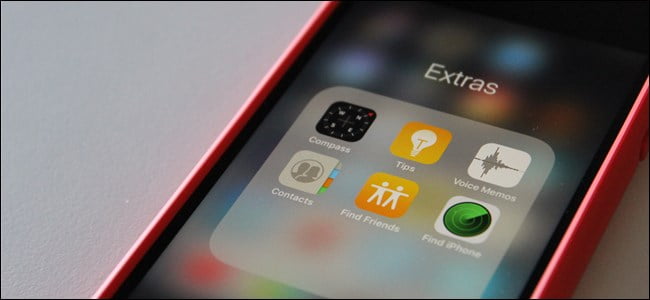














Շատ կարևոր թեմա է եղբայր, շատ շնորհակալ եմ